Атрибут типа «Чертёж». Настройка шаблонов, атрибутов, форм и полей
Содержание
Введение
На форме можно разместить чертёж, на котором будут отображаться данные из шаблонов записей с привязкой к объектам на чертеже.
Для использования чертежа в Comindware Business Application Platform потребуется подготовить файл DWG, создать несколько шаблонов и атрибутов определённых типов, поместить поле атрибута типа «Чертёж» на форму и привязать его к шаблонам записей и атрибутам. Конечный пользователь, в свою очередь, должен импортировать файл чертежа в формате DWG и привязать конкретные слои полигонов и маркеров на чертеже к шаблонам и атрибутам, заданным при настройке поля.
См. также «Чертёж. Подготовка и импорт файла DWG» и «Чертёж. Настройка поля на форме».
Прикладная задача
Имеется план этажа с полигонами помещений и рабочих мест. Требуется настроить отображение на форме плана этажа с обозначением помещений и рабочих мест. Необходимо обеспечить возможность оформления и просмотра заявок на обслуживание помещений и рабочих мест на плане. Заявки должны быть представлены на плане в виде цветных маркеров. Цвета помещений и заявок должны соответствовать их статусу, а цвета рабочих мест — их состоянию.
Настроим приложение для работы с планом этажа:
- настроим шаблоны, формы и атрибуты для хранения данных помещений, рабочих мест и заявок;
- создадим и заполним записи помещений и рабочих мест в соответствии с чертежом;
- импортируем файл чертежа в приложение;
- на полученном плане создадим несколько заявок.
Исходные данные
Имеется подготовленный чертёж в формате DWG с четырьмя слоями. Для корректного импорта чертёж необходимо подготовить в соответствии с требованиями, приведёнными в статье «Чертёж. Подготовка и импорт файла DWG».
Свойства исходного чертежа:
- Помещения — полигоны помещений:
- Диспетчерская
- Переговорная
- Кабинет руководителя
- Отдел продаж
- ID помещений — текстовые блоки с идентификаторами полигонов помещений:
- Диспетчерская
- Переговорная
- Кабинет руководителя
- Отдел продаж
- Рабочие места — полигоны рабочих мест:
- Диспетчер 1
- Диспетчер 2
- Диспетчер 3
- Стол для переговоров
- Рабочее место руководителя 1
- Специалист по продажам 1
- Специалист по продажам 2
- Специалист по продажам 3
- ID рабочих мест — текстовые блоки с идентификаторами полигонов рабочих мест:
- Диспетчер 1
- Диспетчер 2
- Диспетчер 3
- Стол для переговоров
- Рабочее место руководителя 1
- Специалист по продажам 1
- Специалист по продажам 2
- Специалист по продажам 3
Настройка шаблонов и атрибутов
Для настройки и использования чертежа на форме создайте перечисленные ниже шаблоны записей и атрибуты.
Шаблоны и атрибуты необходимо будет привязать к объектам в файле DWG во время настройки поля атрибута типа «Чертёж» и при импорте файла DWG конечным пользователем.
- Создайте три шаблона записей: Этажи, Помещения, Рабочие места, Заявки.
- Настройте в шаблонах атрибуты, как указано в следующей таблице.
|
Атрибуты шаблона «Этажи» |
||
|---|---|---|
|
Тип данных |
Название |
Свойства |
|
Текст |
Наименование |
По умолчанию |
|
Чертёж |
План |
По умолчанию |
|
Атрибуты шаблона «Помещения» |
||
|
Тип данных |
Название |
Свойства |
|
Текст |
ID помещения |
Установлены флажки:
|
|
Запись |
Этаж |
|
|
Список значений |
Статус |
Список значений:
|
|
Список значений |
Вид |
Список значений:
|
|
Атрибуты шаблона «Рабочие места» |
||
|
Тип данных |
Название |
Свойства |
|
Текст |
ID рабочего места |
Установлены флажки:
|
|
Текст |
Наименование |
По умолчанию |
|
Список значений |
Статус |
Список значений:
|
|
Список значений |
Состояние |
Список значений:
|
|
Запись (Связать с Шаблон записи Помещения) |
Помещение |
|
|
Запись (Связать с Шаблон записи Этажи) |
Этаж |
|
|
Атрибуты шаблона «Заявки» |
||
|
Тип данных |
Название |
Свойства |
|
Запись |
Этаж |
|
|
Запись |
Помещение |
|
|
Запись |
Рабочее место |
|
|
Список значений |
Статус |
Список значений:
|
Настройка форм и полей
- Вынесите созданные атрибуты на основные формы шаблонов.
- В шаблоне записи «Этажи» откройте основную форму и выберите поле атрибута «План».
-
Выберите блок «Связи» на поле чертежа.
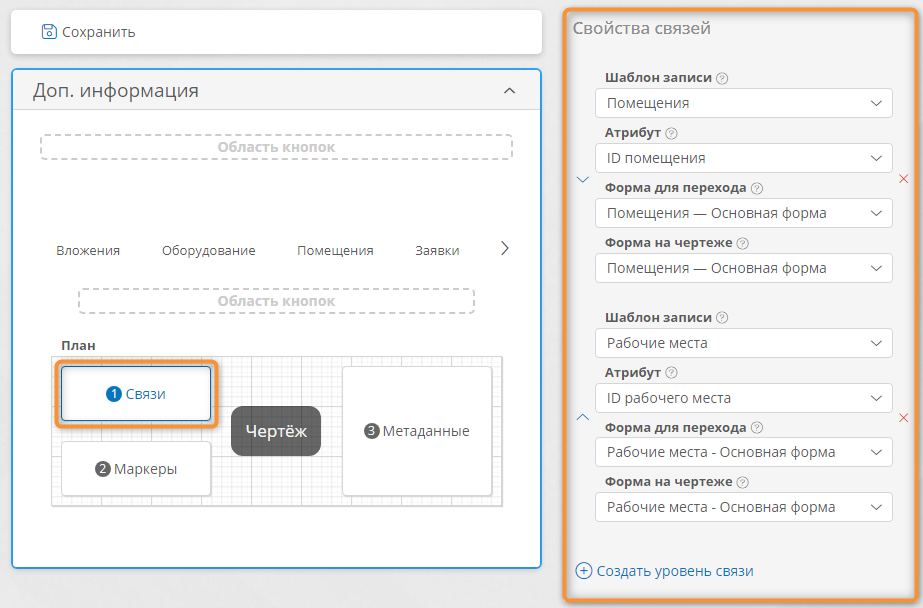
Настройка связей между слоями чертежа и шаблонами записи в приложении -
Настройте два уровня связей между слоями чертежа и шаблонами записей с помощью панели «Свойства связей»:
-
Уровень 1
-
Шаблон записи: Помещения. В этом шаблоне будут храниться записи, связанные с полигонами слоя «Помещения» на чертеже.
-
Атрибут: ID помещения. По этому ключевому атрибуту полигоны со слоя «Помещения» на чертеже будут привязаны к записям в шаблоне «Помещения» путем сопоставления наименований полигонов со слоя «ID помещений» со значениями атрибута.
-
Форма на чертеже: Помещения — Основная форма. Эта форма будет отображаться в информационной панели для полигона, выбранного на чертеже.
- Форма для перехода: Помещения — Основная форма. Эта форма будет отображаться при нажатии кнопки «Перейти к записи» в информационной панели для полигона, выбранного на чертеже.
-
-
Уровень 2
-
Шаблон записи: Рабочие места. В этом шаблоне будут храниться записи, связанные с полигонами слоя «Рабочих мест» на чертеже. Настройте его аналогично Уровню 1.
-
Атрибут: ID рабочего места
-
Форма на чертеже: Рабочие места — Основная форма
- Форма на чертеже: Рабочие места — Основная форма
-
-
-
Выберите блок «Маркеры» на поле чертежа.
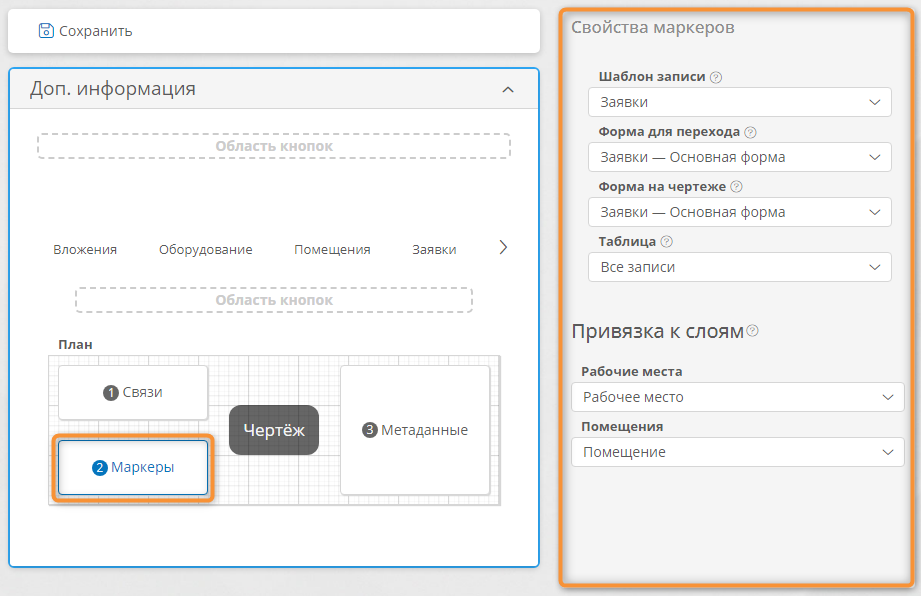
Настройка привязки маркеров на плане к записям в приложении и слоям чертежа -
Настройте привязку записей из шаблона «Заявки» к маркерам на плане с помощью панели «Свойства маркеров»:
-
Шаблон записи: Заявки. Записи этого шаблона, будут отображаться как маркеры на плане.
-
Форма для перехода: Заявки — Основная форма. Эта форма будет отображаться в информационной панели для маркера, выбранного на чертеже.
-
Форма на чертеже: Заявки — Основная форма. Эта форма будет отображаться при нажатии кнопки «Перейти к записи» в информационной панели на чертеже.
-
Таблица: Все записи. Эта таблица будет отображаться на вкладке «Заявки» слева от плана. Если для таблицы назначено представление карточек, то оно будет отображаться вместо таблицы.
- Привязка к слоям — укажите для каждого уровня связи (слоя на чертеже) атрибут типа «Запись» из шаблона «Заявки», ссылающийся на шаблон записи, заданный в связях. Маркеры будут привязаны к соответствующим слоям:
- Слой «Помещения»: атрибут «Помещение»
- Слой «Рабочие места»: атрибут «Рабочее место»
-
-
Выберите блок «Метаданные» на поле чертежа.
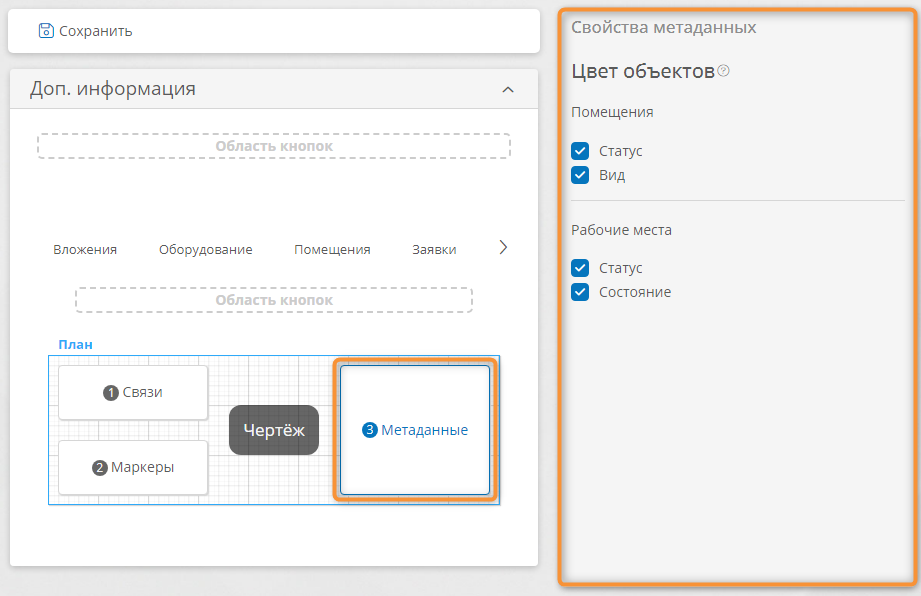
Выбор атрибутов, задающих цвета полигонов на плане -
На панели «Свойства метаданных» оставьте установленными все флажки. Каждый флажок представляет атрибут типа «Список значений», задающий цвета полигонов, связанных с записями помещений и рабочих мест. Кроме того, с помощью вкладки «Цвета» слева от плана конечный пользователь сможет отфильтровать полигоны по значениям выбранных атрибутов.
- Слой «Помещения»: установите флажок «Статус» и « Вид»
- Слой «Рабочие места»: установите флажки «Статус» и «Состояние»
-
Создайте в шаблоне «Этажи» одну запись с наименованием «Этаж 1».
-
Создайте и заполните записи в шаблонах «Помещения» и «Рабочие места».
-
В каждой записи введите ID помещения или рабочего места, соответствующий текстовому идентификатору полигона в подготовленном DWG-файле.
- Шаблон «Помещения»
- Создайте записи со следующими значениями атрибута «ID помещения»:
- Диспетчерская
- Переговорная
- Кабинет руководителя
- Отдел продаж
- Для всех записей укажите Этаж 1.
- Поля «Статус» и «Вид» заполните произвольными значениями.
- Создайте записи со следующими значениями атрибута «ID помещения»:
- Шаблон «Рабочие места»
- Создайте записи со следующими значениями атрибута «ID рабочего места»:
- Диспетчер 1
- Диспетчер 2
- Диспетчер 3
- Стол для переговоров
- Рабочее место руководителя 1
- Специалист по продажам 1
- Специалист по продажам 2
- Специалист по продажам 3
- Для всех записей укажите Этаж 1.
- Для каждого рабочего места, укажите соответствующее помещение.
- Поля «Статус» и «Состояние» заполните произвольными значениями.
- Создайте записи со следующими значениями атрибута «ID рабочего места»:
-
- Создайте несколько записей в шаблоне «Заявки», указав для них этаж 1, произвольное помещение, соответствующее помещению рабочее место и произвольный статус.
- В поле «План» на форме записи «Этаж 1» нажмите кнопку «Загрузка файла».
- С помощью мастера «Настройка плана» загрузите DWG-файл и привяжите слои полигонов и слои наименований на чертеже к шаблонам записи:
Слой полигонов Слой наименований Шаблон записи Атрибут Помещения ID помещений Помещения ID помещения Рабочие места ID рабочих мест Рабочие места ID рабочего места 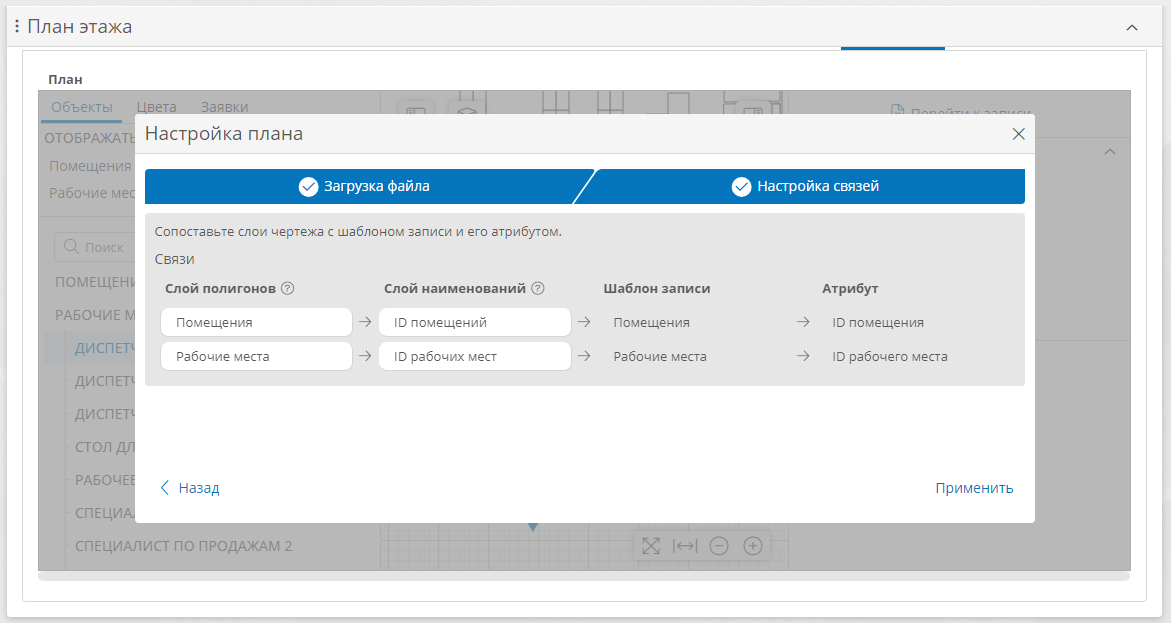
Привязка слоёв чертежа к шаблонам записей в приложении - Отобразится план этажа 1.
- Поэкспериментируйте с планом:
- выбирайте полигоны и маркеры на плане;
- просматривайте сведения об объектах и заявках в панели справа от чертежа;
- выбирайте, скрывайте и отображайте слои, объекты и маркеры с помощью панели слева от чертежа.
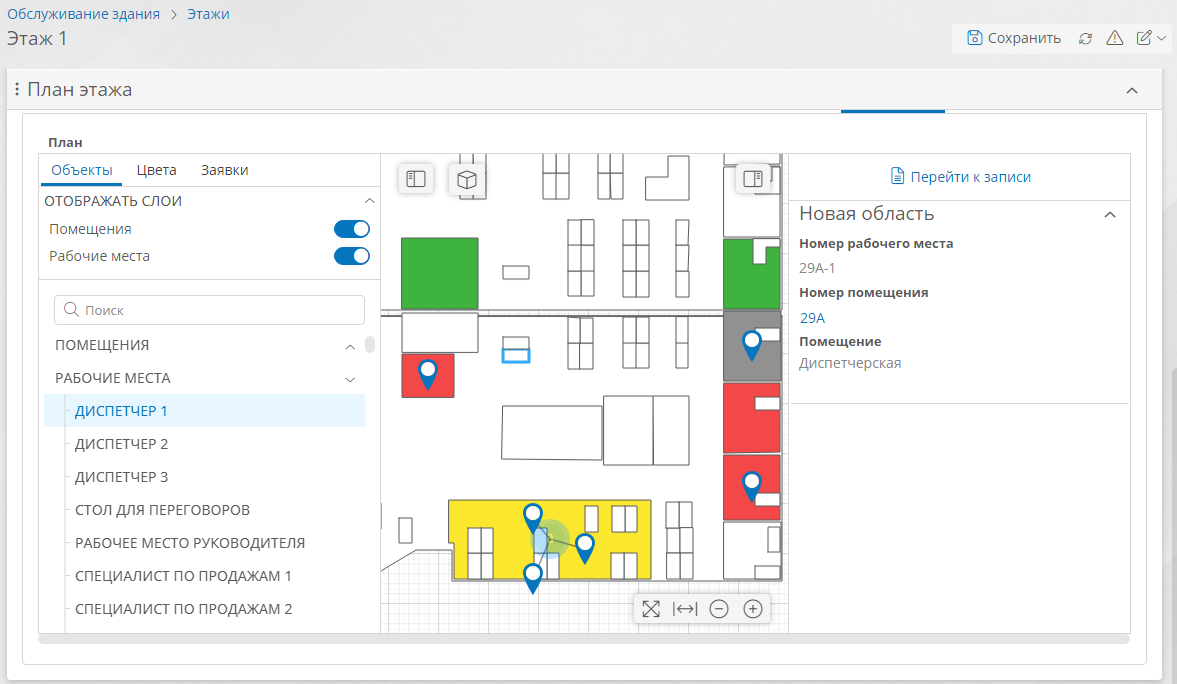
Использование плана на форме
Связанные статьи
Чертёж. Подготовка и импорт файла DWG
Эта статья была полезна 1 чел.